win10系统记事本怎么看字数
使用win10记事本输入文字的时候,有很多的小伙伴们都想查看自己到底输入了多少的文字,那么win10系统记事本怎么看字数呢?有此需要的用户,快来看看详细的查看方法吧~ win10系统记事本怎么看字数: 1、在记事本中编辑好内容以后,将其保存。 2、然后鼠标右键点击自己保存的记事本,选择【属性】
使用win10记事本输入文字的时候,有很多的小伙伴们都想查看自己到底输入了多少的文字,那么win10系统记事本怎么看字数呢?有此需要的用户,快来看看详细的查看方法吧~
win10系统记事本怎么看字数:
1、在记事本中编辑好内容以后,将其保存。

2、然后鼠标右键点击自己保存的记事本,选择【属性】。
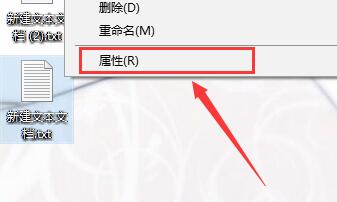
3、我们看到是8字节,因为每一个汉字的大小为2字节。
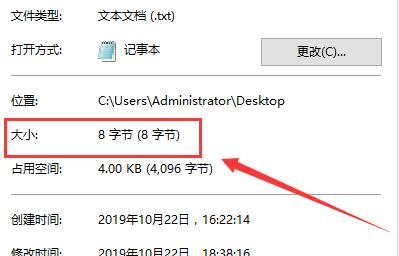
4、我们看到总字节后,用其除以2就行了。如984字节,除以2就是492个字。
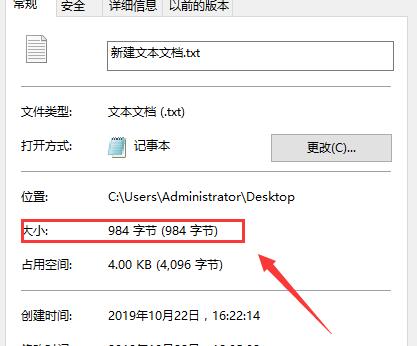
5、但是要注意的是,123这种每个数字只占一个字节,一个英文单词也只占一个字节。
声明:本文内容来源自网络,文字、图片等素材版权属于原作者,平台转载素材出于传递更多信息,文章内容仅供参考与学习,切勿作为商业目的使用。如果侵害了您的合法权益,请您及时与我们联系,我们会在第一时间进行处理!我们尊重版权,也致力于保护版权,站搜网感谢您的分享!






